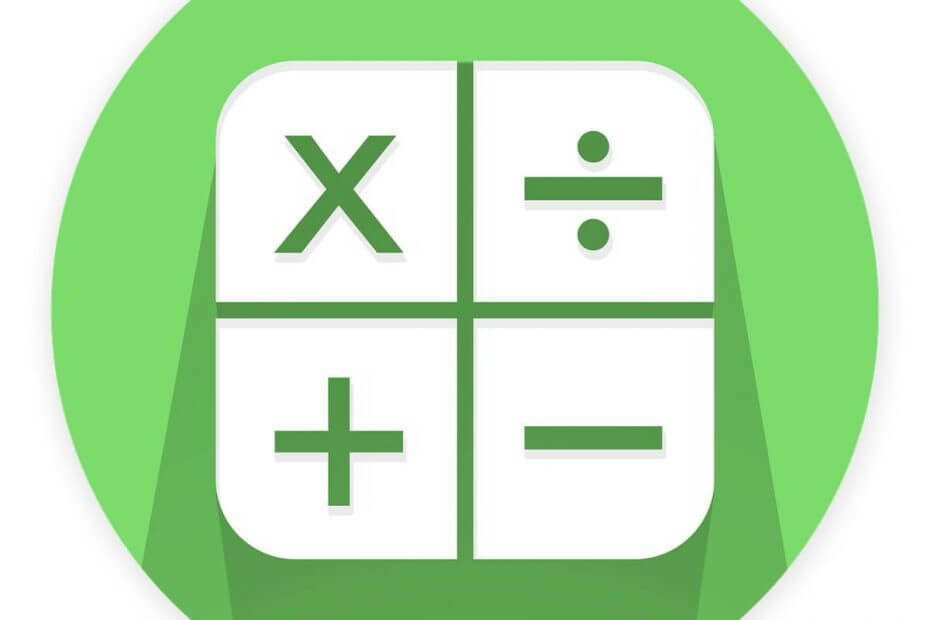
Diese Software repariert häufige Computerfehler, schützt Sie vor Dateiverlust, Malware, Hardwarefehlern und optimiert Ihren PC für maximale Leistung. Beheben Sie PC-Probleme und entfernen Sie Viren jetzt in 3 einfachen Schritten:
- Laden Sie das Restoro PC-Reparatur-Tool herunter das kommt mit patentierten Technologien (Patent verfügbar Hier).
- Klicken Scan starten um Windows-Probleme zu finden, die PC-Probleme verursachen könnten.
- Klicken Repariere alles um Probleme zu beheben, die die Sicherheit und Leistung Ihres Computers beeinträchtigen
- Restoro wurde heruntergeladen von 0 Leser in diesem Monat.
Neuer ist nicht immer besser, und es scheint, dass Microsoft hart daran arbeitet, einige seiner beliebtesten Apps zu aktualisieren. Eine dieser Apps ist Rechner.
Obwohl diese App viele Updates erhalten hat, möchten viele Benutzer mitbringen Windows 7 Rechner zu Windows 10, und heute zeigen wir Ihnen, wie es geht.
Wie Sie wahrscheinlich wissen, hat Microsoft beschlossen, die Standard-Rechner-App durch eine moderne Version in Windows 10 zu ersetzen.
Obwohl die neue Taschenrechner-App ein schlankes Design hat, fehlen ihr viele der Funktionen der alten Taschenrechner-App.
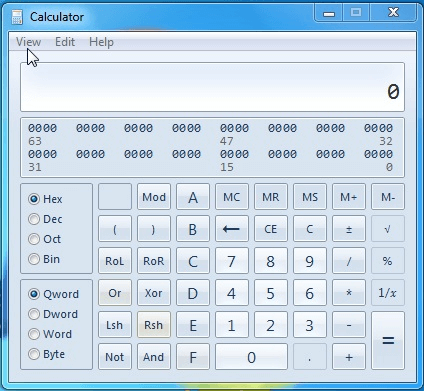
Die alte Rechner-App unterstützte wissenschaftliche, Programmier- oder statistische Berechnungen, während der neuen Version diese Funktionen fehlen. Apropos Taschenrechner, wenn Sie einen benötigen, der erweiterte Funktionen unterstützt, lesen Sie die folgenden Anleitungen:
- Beste Druckrechner für Buchhalter
- Beste wissenschaftliche Taschenrechner für Chemie
- Die besten Grafikrechner für Ingenieure
Neben erweiterten Berechnungen war die alte Anwendung schneller und für Tastatur und Maus optimiert, während die neue Rechner-App für Touchscreen-Geräte optimiert ist. Der Windows 7-Rechner ist in der Tat kompakter und einfacher zu bedienen als der Rechner von Windows 10.
Ein großer Vorteil des alten Rechners war, dass Sie ihn einfach starten konnten, indem Sie den Ausführen-Dialog öffnen und calc eingeben, und die neue Version unterstützt dies nicht.
Benötigen Sie weitere Informationen zur Installation des Windows 7-Rechners unter Windows 10? Sehen Sie sich diese Anleitung an!
Installieren Sie den klassischen Rechner von Windows 7 unter Windows 10
Nachdem wir nun die Unterschiede zwischen den beiden Versionen behandelt haben, zeigen wir Ihnen, wie Sie den Windows 7-Rechner auf Windows 10 zurückbringen.
- Laden Sie das herunter und führen Sie es aus Alter Rechner für Windows 10.
- Folgen Sie den Anweisungen, um die Installation abzuschließen.
- Jetzt sollten Sie in der Lage sein, den Rechner über die Desktop-Verknüpfung zu starten.
Wir müssen erwähnen, dass diese Version von Calculator wie in den vorherigen Versionen von Windows durch Eingabe von calc.exe im Ausführen-Dialog gestartet werden kann, was eine willkommene Ergänzung ist.
Was den Rechner angeht, sind alle Ihre Lieblingsfunktionen hier in einem vertrauten Design, sodass Sie keine Probleme haben sollten.
Wenn Sie aus irgendeinem Grund zurück zur Modern Calculator-App wechseln möchten, müssen Sie nur Old Calculator wie jede andere Anwendung deinstallieren, indem Sie auf die die Einstellungen App > Ein Programm deinstallieren Sektion.
Wenn Sie weder den alten Taschenrechner von Windows 7 noch die neue Taschenrechner-App von Windows 10 wirklich mögen, gibt es viele Taschenrechner-Software von Drittanbietern, die Sie auf Ihrem Computer installieren können.
Wir haben bereits eine Liste der beste Rechner-Apps auf Ihrem Windows-Computer verwenden. Einige von ihnen sind sehr einfach, während andere erweiterte Berechnungsfunktionen unterstützen.
VERWANDTE POSTS, DIE SIE CHECKEN:
- Die 5 besten Benzinverbrauchsrechner für Windows 10
- Fix: Rechner funktioniert nicht in Windows 10
- So ändern Sie die Währung von Windows 8, 10 in den Einstellungen
 Haben Sie immer noch Probleme?Beheben Sie sie mit diesem Tool:
Haben Sie immer noch Probleme?Beheben Sie sie mit diesem Tool:
- Laden Sie dieses PC-Reparatur-Tool herunter auf TrustPilot.com als großartig bewertet (Download beginnt auf dieser Seite).
- Klicken Scan starten um Windows-Probleme zu finden, die PC-Probleme verursachen könnten.
- Klicken Repariere alles um Probleme mit patentierten Technologien zu beheben (Exklusiver Rabatt für unsere Leser).
Restoro wurde heruntergeladen von 0 Leser in diesem Monat.
![Die 5 besten Druckrechner für Buchhalter [Leitfaden 2021]](/f/7e3f28984652ee5561006678a23f502a.png?width=300&height=460)

